FIX- Sistem pemulihan gagal mengekstrak fail / salinan asal di Windows 10/11
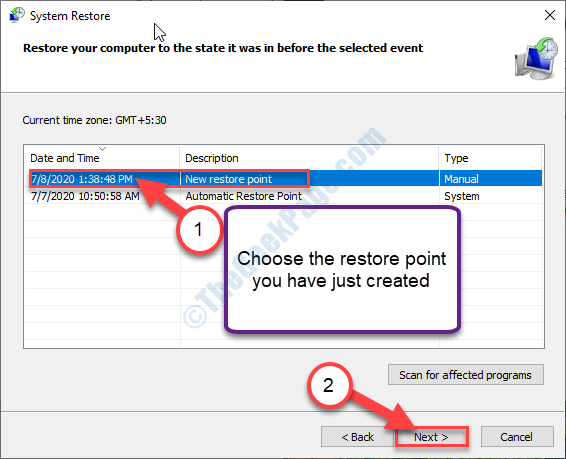
- 1981
- 32
- Don Will
Jika Memulihkan sistem di komputer anda tidak berfungsi dengan baik, anda akan melihat "Pemulihan sistem gagal mengekstrak salinan asal direktori dari titik pemulihan"Mesej ralat. Kesalahan ini biasanya berlaku apabila anda cuba memulihkan sistem anda dari titik pemulihan yang rosak. Menggunakan titik pemulihan alternatif akan menyelesaikan masalah di komputer anda. Ikuti perbaikan mudah ini untuk memulihkan sistem anda dengan betul-
Isi kandungan
- Fix-1 Run System Restore dari Mod Selamat-
- Perlindungan Sistem Turn-2 ON '-
- FIX-2 menyesuaikan tetapan dasar kumpulan-
- Betulkan-3 Gunakan titik pemulihan alternatif-
- Fix-4 Run System Restore dari Windows Re-
- Betulkan-6 Buat titik pemulihan baru-
- Fix-7 Run SFC Scan-
- FIX-8 Lumpuhkan Antivirus dan cuba gunakan pemulihan sistem-
Fix-1 Run System Restore dari Mod Selamat-
1. Tekan Ikon Windows+i untuk membuka Tetapan tetingkap.
2. Sekarang, klik pada "Kemas kini dan keselamatan".
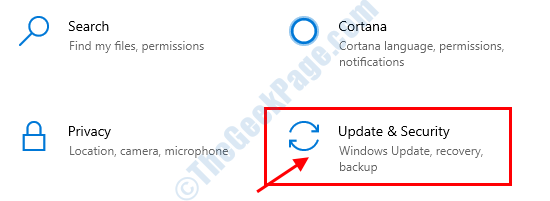
3. Sekarang, di panel kiri, klik pada "Pemulihan".
4. Kemudian, di bawah "Permulaan lanjutan"Bahagian, klik pada"Mulakan semula sekarang".
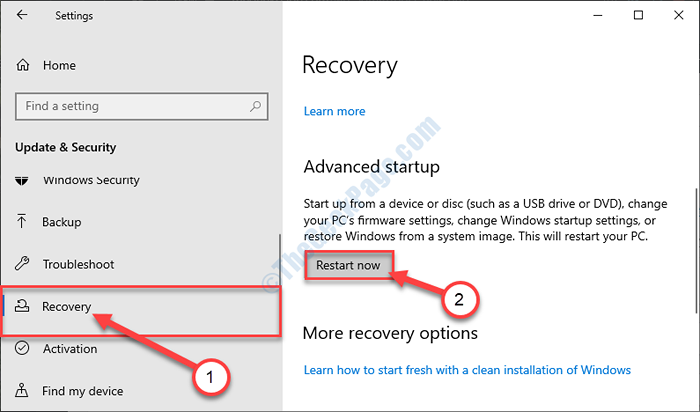
5. Dalam Memilih pilihan tetingkap, klik pada "Menyelesaikan masalah".
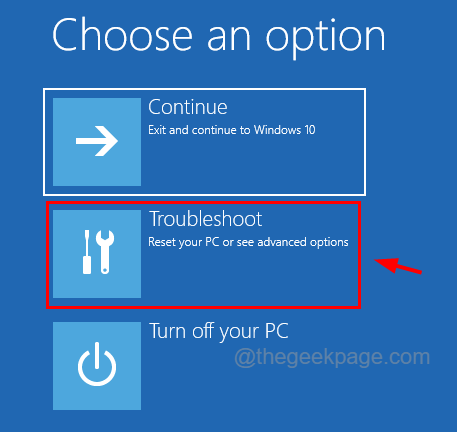
6. Di dalam Menyelesaikan masalah tetingkap, klik pada "Pilihan lanjutan".
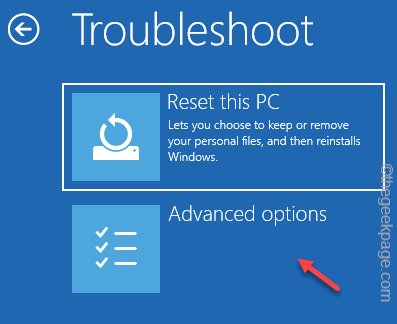
4. Di dalam Pilihan lanjutan tetingkap, klik pada "Tetapan permulaan".
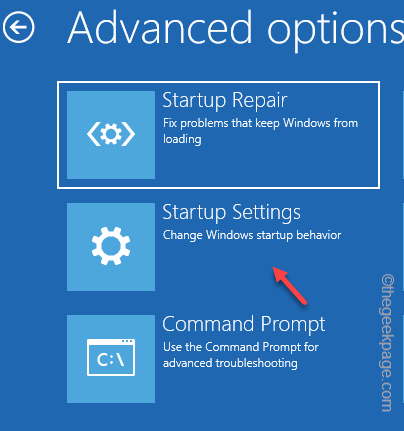
5. Di dalam Tetapan permulaan tetingkap, klik pada "Mula semula"Di sudut kanan bawah untuk memulakan semula komputer anda ke mod selamat.
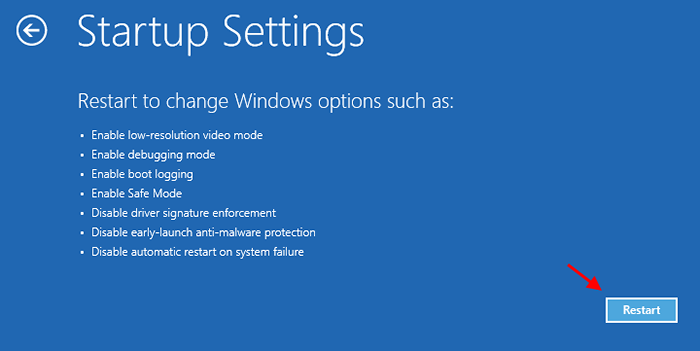
6. Sekarang, semasa peranti anda bermula, pilih Pilihan Tidak.4 i.e. "Dayakan Mod Selamat"Untuk boot komputer anda Safe mode.
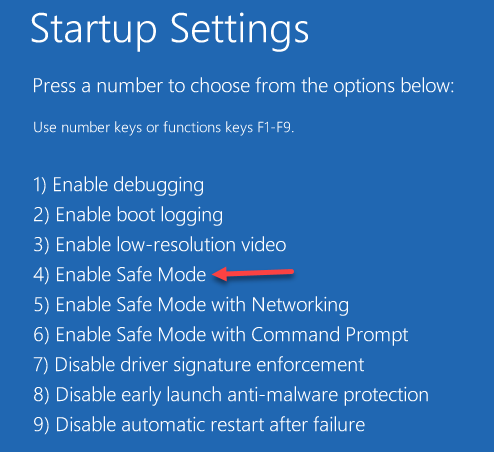
Sebaik sahaja komputer anda naik, ia akan masuk Safe mode.
Sekarang, anda dapat memulihkan komputer anda dengan selamat ke titik pemulihan terkini.
Ikut langkah-langkah ini-
1. Tekan Kekunci windows+r untuk membuka Jalankan tetingkap.
2. Di dalam Jalankan tetingkap, taip atau salinan-paste yang berikut Jalankan perintah dan tekan Masukkan.
SYSDM.cpl
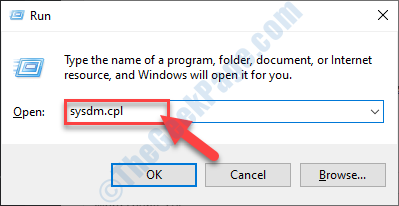
The Sifat sistem tetingkap akan dibuka.
3. Dalam Sifat sistem tetingkap, pergi ke "Perlindungan sistem"Tab.
4. Sekarang, klik pada "Memulihkan sistem".
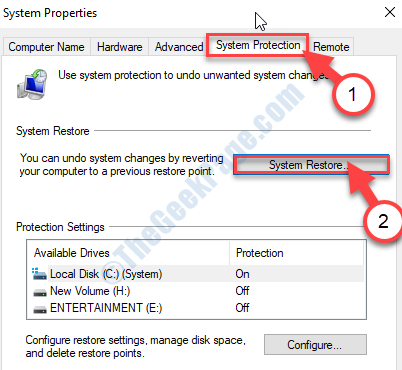
5. Dalam Memulihkan sistem tetingkap, klik pada "Seterusnya".
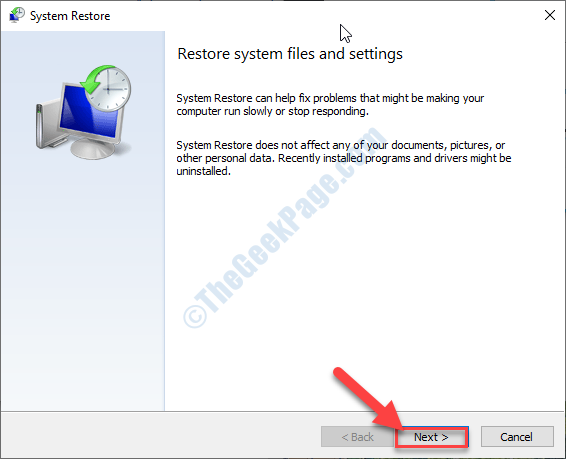
6. Sekarang, periksa pilihan "Tunjukkan lebih banyak mata pemulihan".
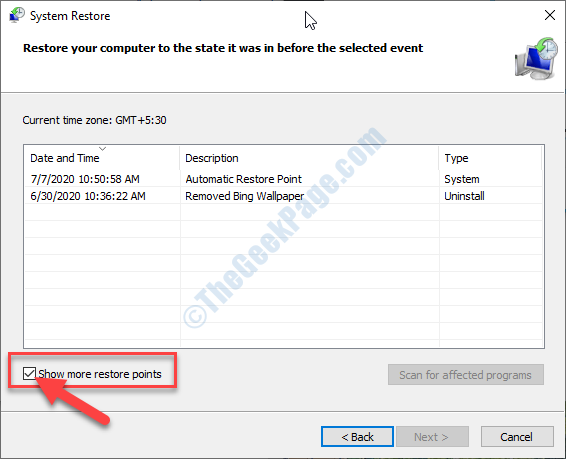
7. Sekarang, pilih titik pemulihan terkini dari senarai mata pemulihan.
8. Kemudian, klik pada "Seterusnya".
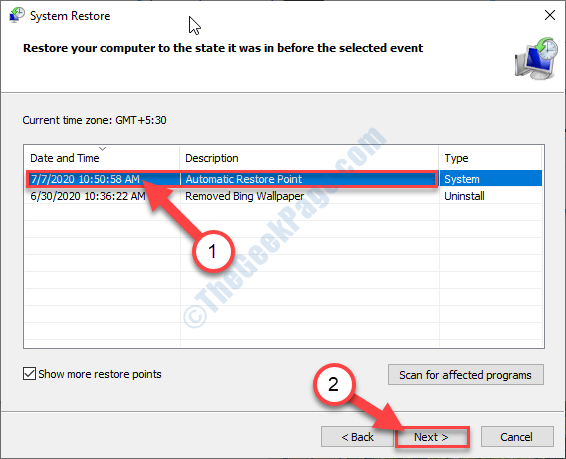
9. Akhirnya, klik pada "Selesai"Untuk memulakan proses pemulihan.
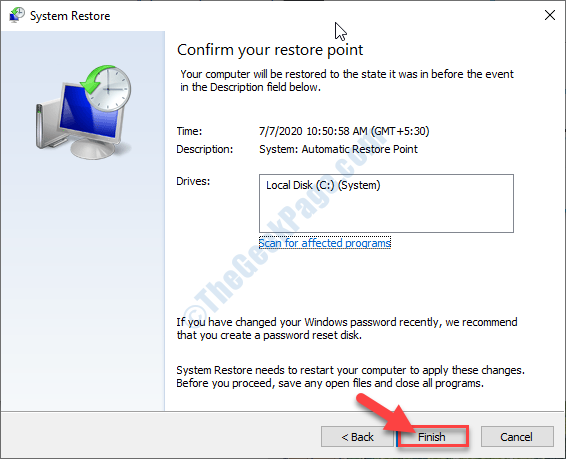
Masalah anda pasti diselesaikan.
Perlindungan Sistem Turn-2 ON '-
Sebelum anda mula memulihkan sistem anda, anda perlu menyemak sama ada perlindungan sistem diaktifkan atau tidak.
1. Klik pada Cari Kotak di sebelah ikon Windows dan taip "Memulihkan sistem".
2. Sekarang, klik pada "Pemulihan"Dalam hasil carian yang tinggi.
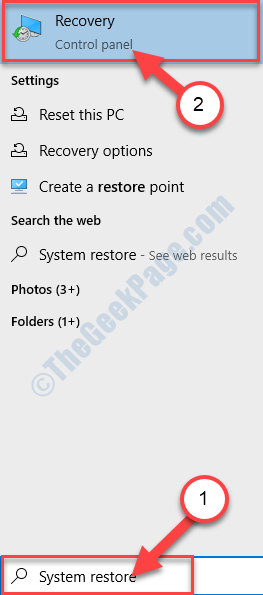
3. Di dalam Panel kawalan tetingkap, klik pada "Konfigurasikan pemulihan sistem".
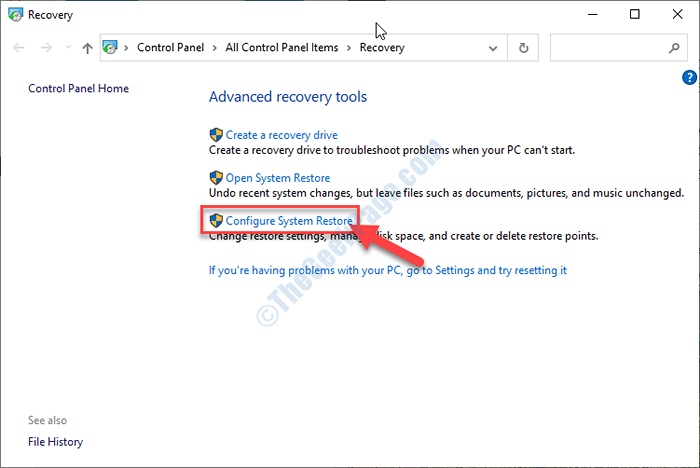
4. Sekarang, dalam Sifat sistem tetingkap, klik pada "Konfigurasikan".
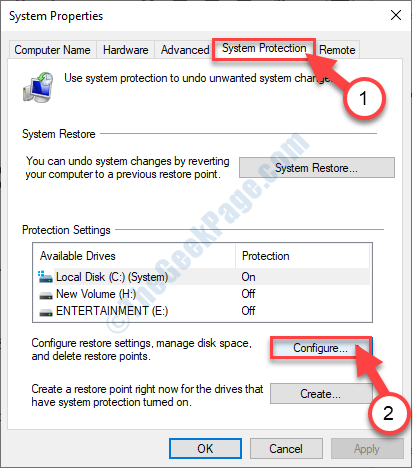
5. Sekarang, pilih butang radio di sebelah "Hidupkan perlindungan sistem".
6. Akhirnya, klik pada "Memohon"Dan kemudian klik pada"okey"Untuk menyelamatkan perubahan ini.
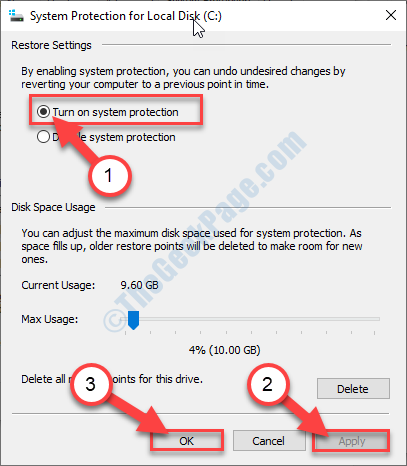
Tutup Sifat sistem tetingkap.
Cuba lari Memulihkan sistem sekali lagi di komputer anda. Kali ini ia akan berfungsi dengan sempurna.
FIX-2 menyesuaikan tetapan dasar kumpulan-
Semak jika Memulihkan sistem dilumpuhkan di komputer anda.
1. Tekan Kekunci windows+r untuk membuka Jalankan tetingkap di komputer anda.
2. Di dalam Jalankan tetingkap, taip "gpedit.MSC"Dan kemudian memukul Masukkan.
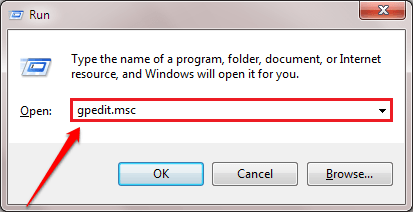
Editor Dasar Kumpulan Tempatan akan dibuka.
3. Di dalam Editor Dasar Kumpulan Tempatan tetingkap, di sebelah kiri, mengembangkan tajuk berikut-
Konfigurasi komputer > Templat pentadbiran > Sistem > Memulihkan sistem
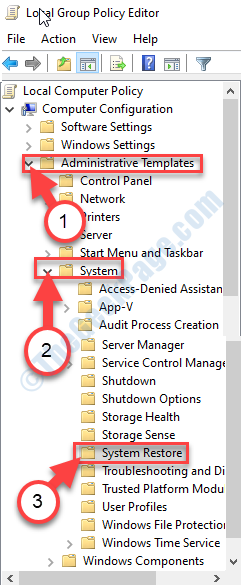
4. Di sebelah kanan, Klik dua kali pada "Matikan pemulihan sistem".
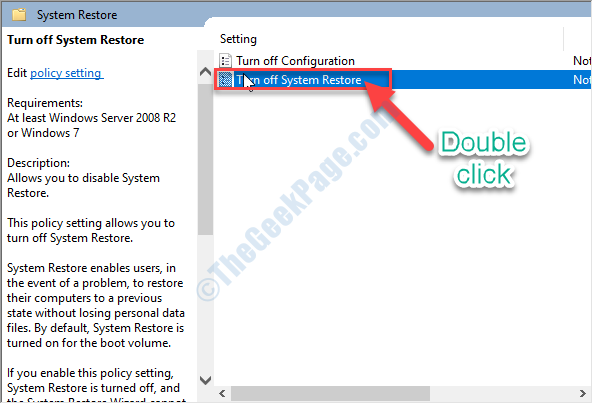
6. Dalam Matikan pemulihan sistem tetingkap, pilih "Kurang upaya".
7. Sekarang, klik pada "Memohon"Dan kemudian klik pada"okey"Untuk menyimpan perubahan pada komputer anda.
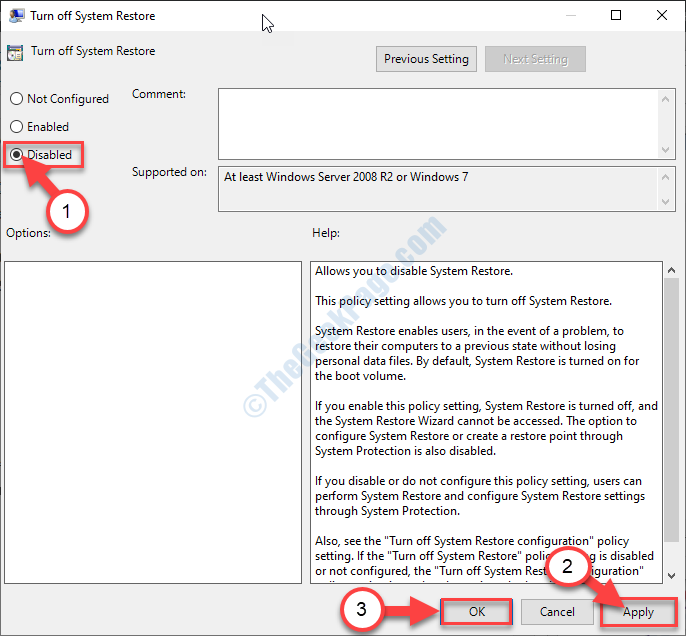
Tutup Editor Dasar Kumpulan Tempatan tetingkap.
Betulkan-3 Gunakan titik pemulihan alternatif-
Titik pemulihan yang anda gunakan untuk memulihkan komputer anda mungkin cacat. Menggunakan titik pemulihan alternatif boleh membantu-
1. Tekan Kekunci windows+r untuk membuka Jalankan tetingkap.
2. Di dalam Jalankan tetingkap, taip atau salinan-paste yang berikut Jalankan perintah dan tekan Masukkan.
SYSDM.cpl
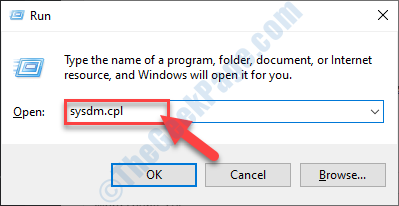
The Sifat sistem tetingkap akan dibuka.
3. Dalam Sifat sistem tetingkap, pergi ke "Perlindungan sistem"Tab.
4. Sekarang, klik pada "Memulihkan sistem".
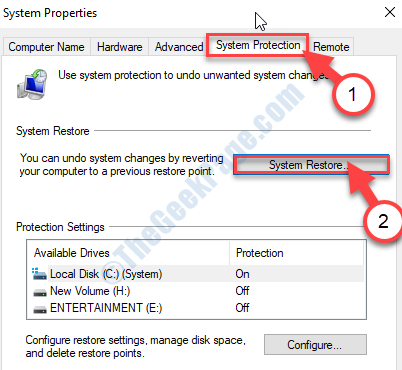
5. Dalam Memulihkan sistem tetingkap, klik pada "Seterusnya".
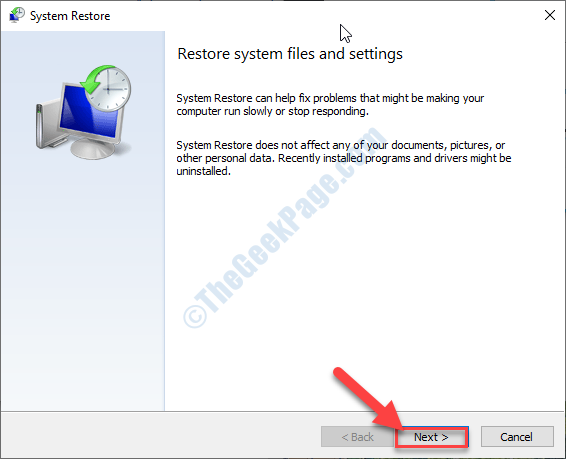
6. Sekarang, periksa pilihan "Tunjukkan lebih banyak mata pemulihan".
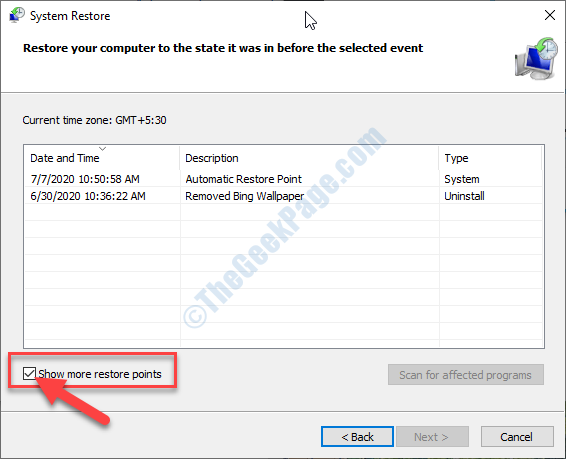
7. Sekarang, pilih titik pemulihan terkini dari senarai mata pemulihan.
8. Kemudian, klik pada "Seterusnya".
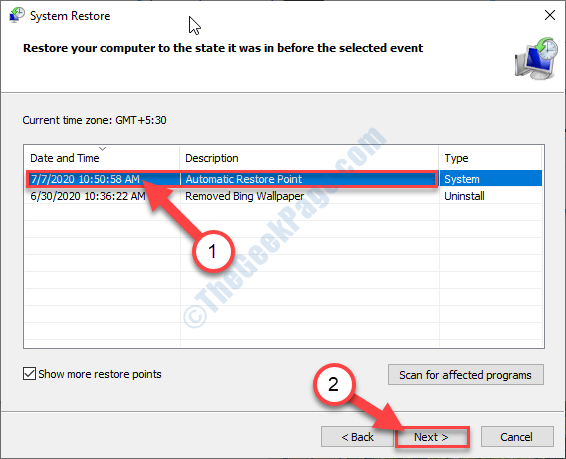
9. Akhirnya, klik pada "Selesai"Untuk memulakan proses pemulihan.
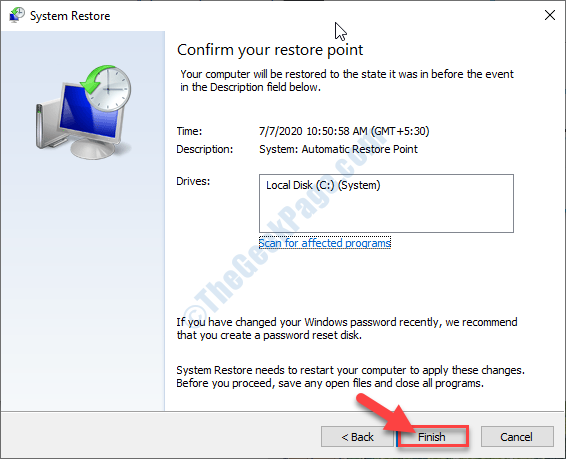
Kali ini Memulihkan sistem akan berlaku tanpa sebarang kesalahan.
Fix-4 Run System Restore dari Windows Re-
Berlari Memulihkan sistem Dari Windows Re dapat menyelesaikan masalah ini.
1. Tekan Ikon Windows+i untuk membuka Tetapan tetingkap.
2. Sekarang, klik pada "Kemas kini dan keselamatan".
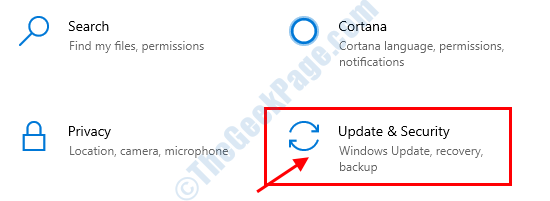
3. Sekarang, di panel kiri, klik pada "Pemulihan".
4. Kemudian, di bawah "Permulaan lanjutan"Bahagian, klik pada"Mulakan semula sekarang".
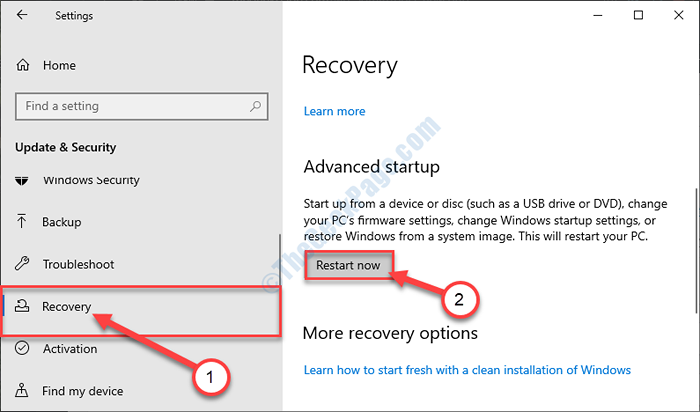
5. Dalam Memilih pilihan tetingkap, klik pada "Menyelesaikan masalah".
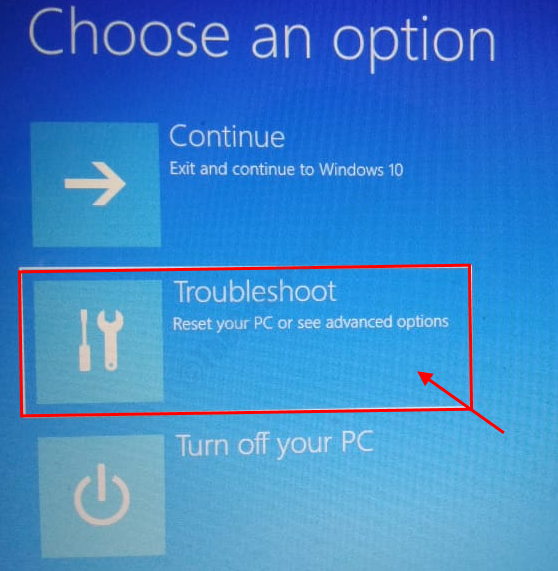
6. Di dalam Penyelesaian masalah tetingkap, klik pada "Pilihan lanjutan".
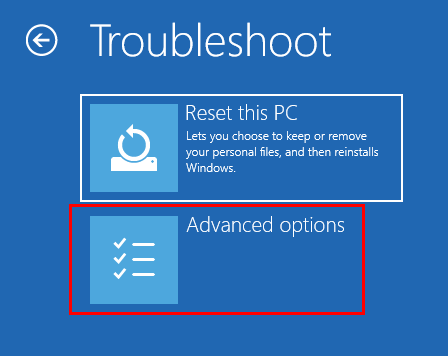
7. Di dalam Pilihan lanjutan tetingkap, klik pada "Memulihkan sistem"Untuk memulakan proses pemulihan sistem di komputer anda.
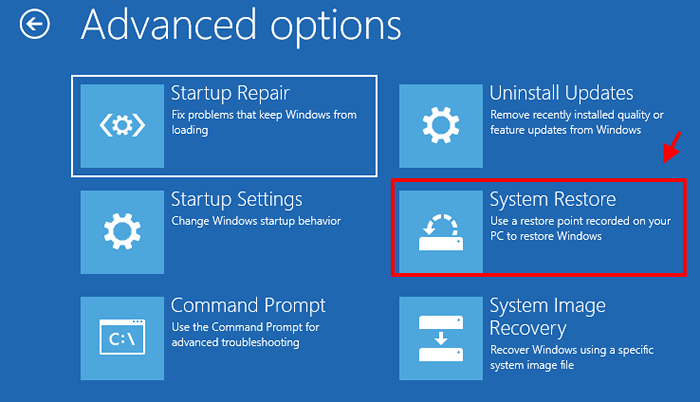
Sistem ini mengembalikan Proses akan meletakkan komputer anda kembali ke negeri ketika berfungsi dengan baik.
8. Dalam Memulihkan sistem tetingkap, klik pada "Seterusnya".
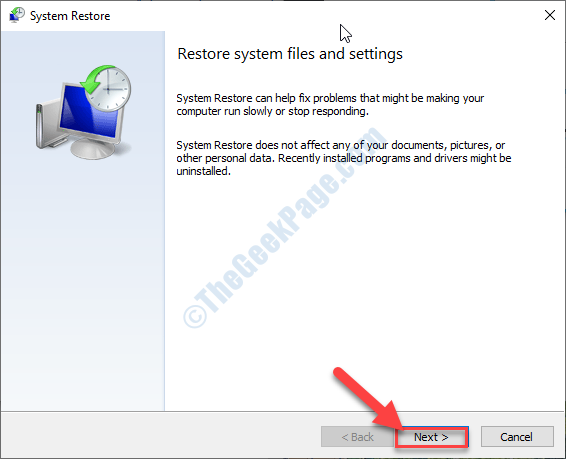
9. Sekarang, pilih titik pemulihan terkini dari senarai dan kemudian klik pada "Seterusnya".
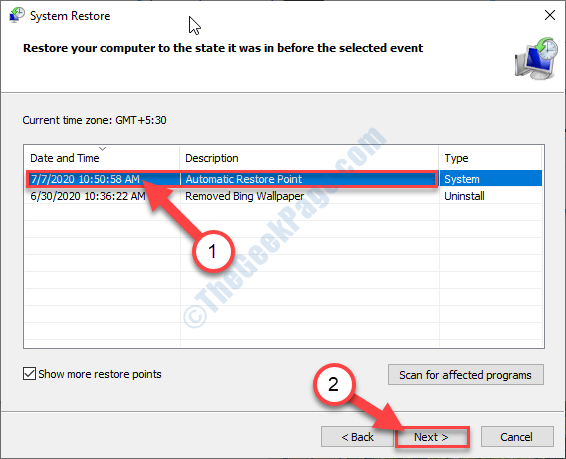
10. Klik pada "Selesai"Untuk menyelesaikan proses.
Ini akan memulakan proses pemulihan sistem anda ke titik pemulihan sistem yang telah anda pilih.
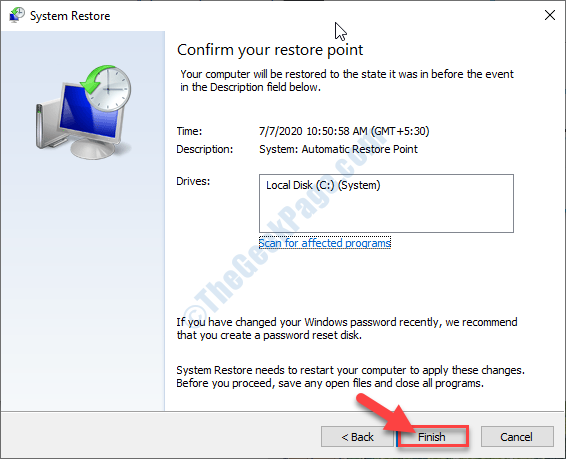
Tunggu dengan sabar kerana proses ini akan mengambil sedikit masa.
Sistem anda akan dipulihkan ke titik pemulihan yang telah anda pilih.
Betulkan-6 Buat titik pemulihan baru-
Membuat titik pemulihan baru dapat menyelesaikan masalah.
1. Di dalam kotak carian di sebelah ikon Windows, taipkan "Memulihkan sistem".
2. Sekarang, klik pada "Pemulihan"Dalam hasil carian yang tinggi.
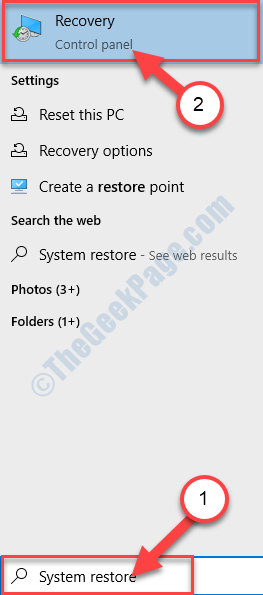
3. Di dalam Panel kawalan tetingkap, klik pada "Konfigurasikan pemulihan sistem".
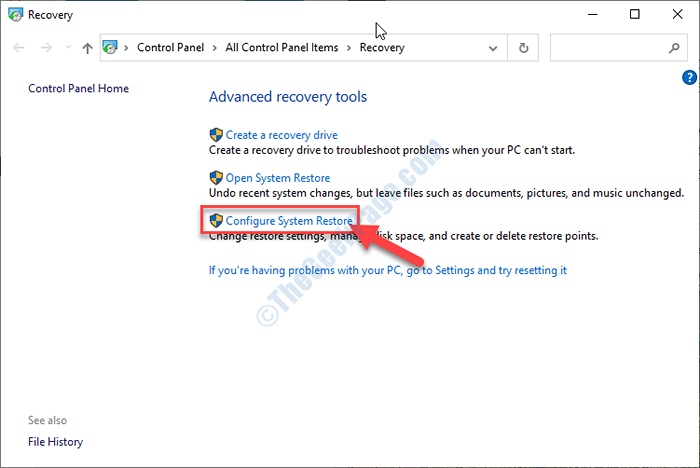
4. Sekarang, dalam Sifat sistem tetingkap, klik pada "Buat".
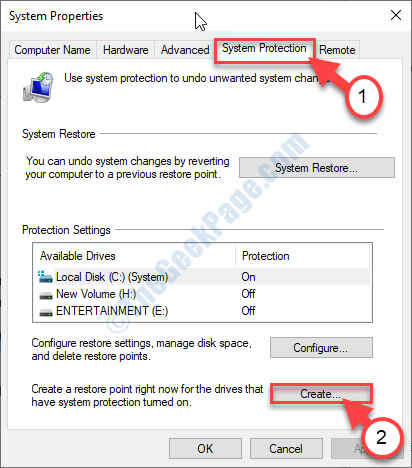
5. Dalam buat titik pemulihan tetingkap, anda perlu menaip "Titik pemulihan baru".
6. Kemudian, klik pada "Buat".
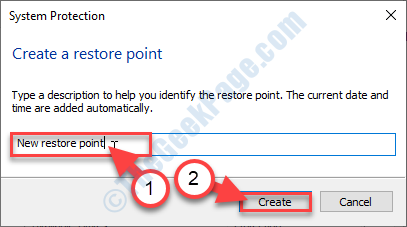
7. Ia akan mengambil masa beberapa saat untuk mewujudkan titik pemulihan.
8. Apabila "Titik pemulihan berjaya dibuat."Mesej muncul, klik pada"Tutup".
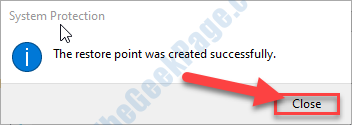
9. Kembali ke Sifat sistem tetingkap, klik pada "Memulihkan sistem".
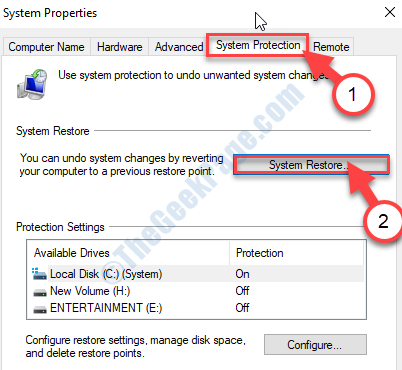
10. Dalam Memulihkan sistem tetingkap, klik pada "Seterusnya".
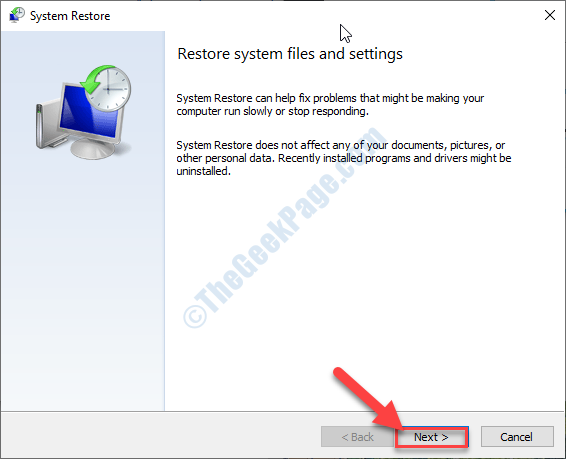
11. Sekarang, pilih titik pemulihan yang baru anda buat, dari senarai mata pemulihan.
8. Kemudian, klik pada "Seterusnya".
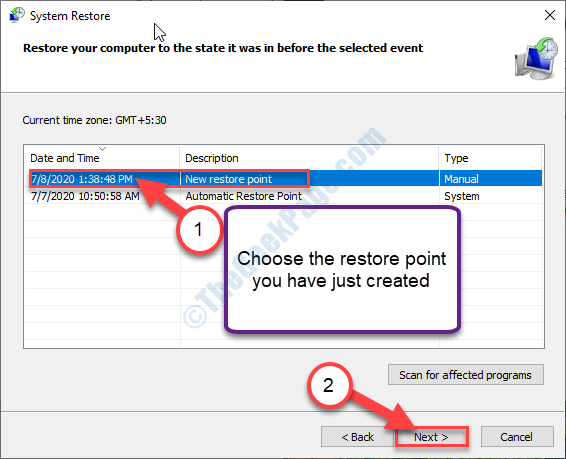
9. Akhirnya, klik pada "Selesai"Untuk memulakan proses pemulihan.
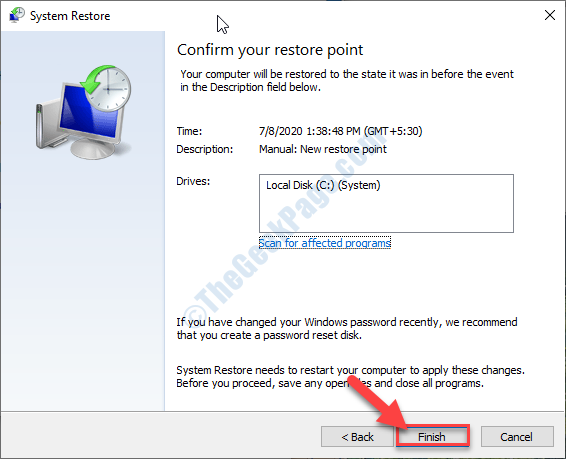
Windows kini akan memulihkan sistem anda ke titik pemulihan yang telah anda pilih. Proses ini akan mengambil sedikit masa.
Fix-7 Run SFC Scan-
The Pemeriksa fail sistem akan memeriksa fail sistem dan memperbaiki jika ada masalah.
1. Untuk membuka tinggi Arahan prompt tetingkap, taip "cmd" di dalam Cari Kotak di sebelah ikon Windows.
2. Kemudian Klik kanan "Arahan prompt"Dalam hasil carian yang tinggi dan kemudian klik pada"Jalankan sebagai pentadbir".
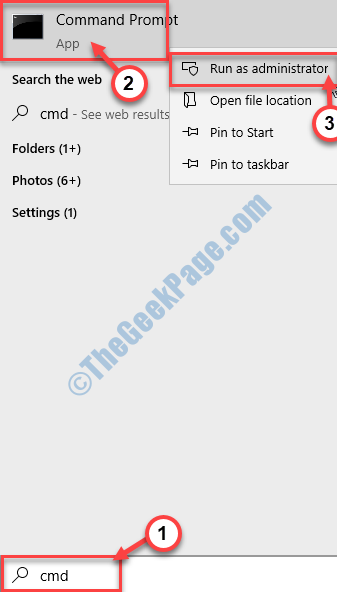
3. Dalam Arahan prompt tetingkap, Salin tampal Perintah ini dan memukul Masukkan untuk melaksanakannya di komputer anda.
SFC /Scannow
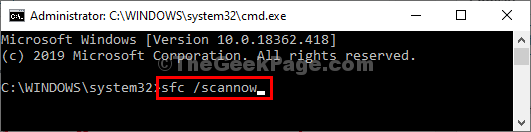
Sila tunggu sebentar.
Reboot komputer anda dan cuba memulihkan sistem anda.
FIX-8 Lumpuhkan Antivirus dan cuba gunakan pemulihan sistem-
Kadang -kadang antivirus boleh menyebabkan masalah ini. Lumpuhkannya dan kemudian cuba memulihkan sistem anda.
1. Tekan Kekunci Windows+x dan kemudian klik pada "Pengurus Tugas".
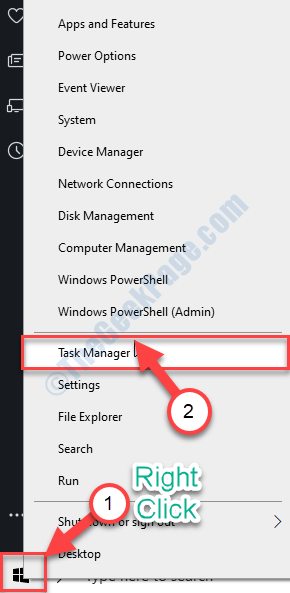
2. Di dalam Pengurus Tugas tetingkap, tatal ke bawah melalui senarai perkhidmatan dan aplikasi yang sedang berjalan, cari 'Antivirus' proses.
3. Klik kanan Pada proses antivirus dan klik pada "Proses akhir".
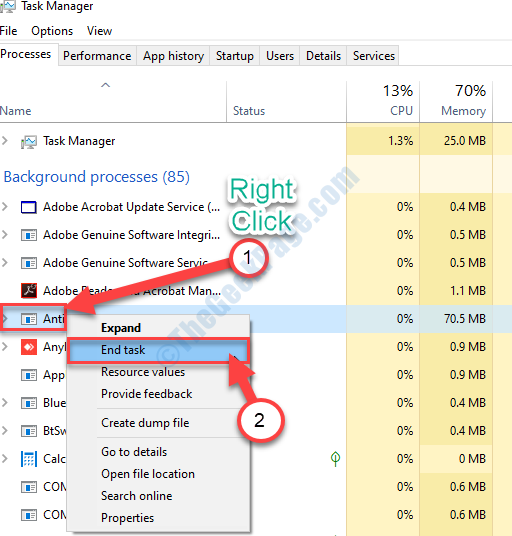
Tutup Pengurus Tugas tetingkap.
Sekarang, pulihkan sistem anda menggunakan Memulihkan sistem. Masalah anda mesti diperbaiki sekarang.
- « Betulkan kelantangan secara automatik naik / turun di Windows 10/11
- Aplikasi Mel terus terhempas di Windows 10/11 [Tetap] »

